クライアントとのデザイン・プロジェクト共有ルール
本マニュアルは、クライアント(盛田屋さま)とのデザイン校正・プロジェクト共有におけるFigmaの運用ルールを定めたものです。効率化とセキュリティ確保のため、遵守をお願いいたします。
1. クライアント校正へのFigma活用
クライアントとの校正フローの効率化とセキュリティレベルの向上のため、指定の共通アカウントとプロジェクトを使用します。
1-0. アカウント招待・追加ルール
🚨 重要:従量課金回避のため、招待権限を厳守してください。
Figmaでは、ファイルを「編集権限」で共有すると、招待されたユーザー(シート)ごとに従量課金が発生します。コストを抑えるため、以下のルールでアカウントの招待・追加を行います。
| 招待対象 | 付与する権限 | 目的 |
|---|---|---|
共通アカウント (cynosura@cnsr.jp) |
編集可 (Edit) または オーナー権限 | 提出用データの作成・管理・修正を行うため。 |
| 弊社個人アカウント(デザイナー/ディレクター) | 閲覧のみ (View) | プロジェクト内容の確認、クライアントコメントの確認を目的とするため。(社内アカウントでの編集権限付与は従量課金発生の原因となります) |
| クライアントアカウント | 閲覧のみ (View) | セキュリティ確保およびクライアント校正(コメントの追加)のみを目的とするため。 |
1-1. 共有アカウントとプロジェクト
| 項目 | 内容 | 備考 |
|---|---|---|
| 共通アカウント | all Cynosura (cynosura@cnsr.jp) |
提出用データのアップロードに使用 |
| プロジェクト名 | Client_TOF | クライアントを閲覧権限で招待済み |
| Cyno 各メンバー権限 | 閲覧のみ | セキュリティ確保のため(ファイル編集は共通アカウントで実施) |
| クライアント権限 | 閲覧のみ | セキュリティ確保のため |
1-2. プロジェクトへのアカウント追加方法
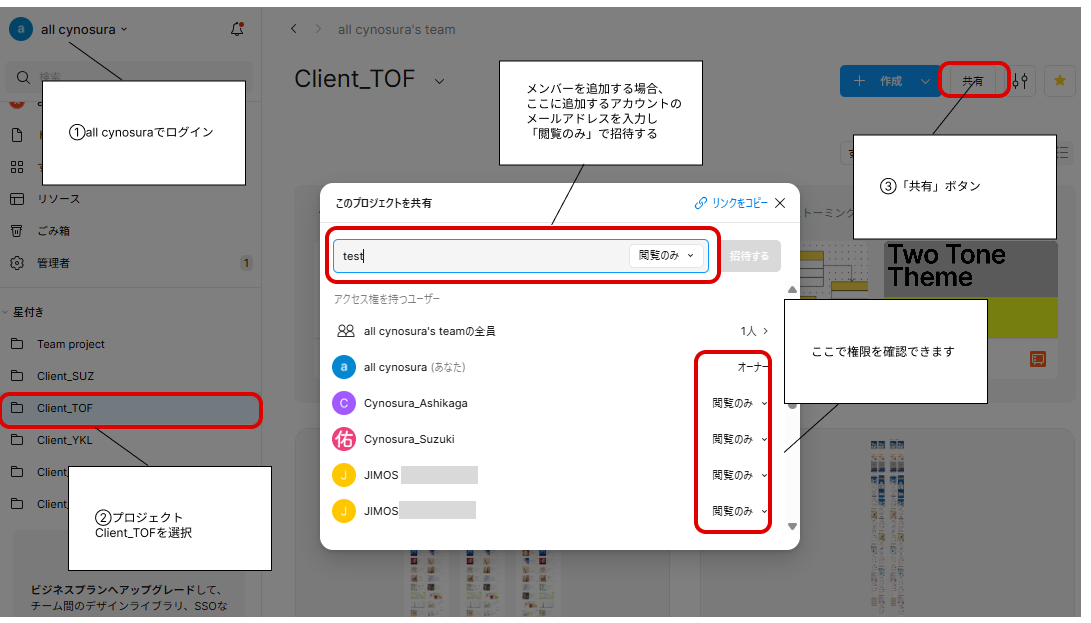
1-2. 校正フロー
- 初稿作成:
デザイナーは個人のFigmaアカウントにてモックアップを作成します。
(社内校正コメントがクライアントに見えないようにするため) - 初稿社内校正:
1のFigma URLをディレクターに共有し、社内校正・修正を実施します。 - 提出用データ作成:
共通アカウント(all Cynosura)でFigmaにログインし、「Client_TOF」内にデータをアップロードします。(提出データは必ず共通アカウントで作成・アップロード) - クライアント校正:
ディレクターから3の共有URLをクライアントへ送付し、校正コメントをいただきます。 - 2稿以降の修正:
提出用Figmaデータ内にそのまま2稿の版を作成し、修正します。
(以降のデザイン修正は基本的にコーディング時に修正確認)
💡 補足事項:フロー3の際は、個人アカウント・共通アカウント両方をFigmaアプリに追加しておくと便利です。
1-3. ファイル命名規則
「Client_TOF」プロジェクト内のファイルは、以下の規則で命名してください。
TOF_campaign_yyyymm(キャンペーン月)_URL末尾
【例】2025年11月主キャンの場合:TOF_campaign_202511_cp2511
2. Figmaデザイン制作時の注意点
2-1. PDFエクスポートへの配慮
クライアントにてフレーム単位でPDFエクスポートを行うため、以下の点に注意してください。
- モックは必ずフレームに入れる。
- フレーム外に要素が出ないよう注意する。(書き出し時に空白になるリスクがあるため)
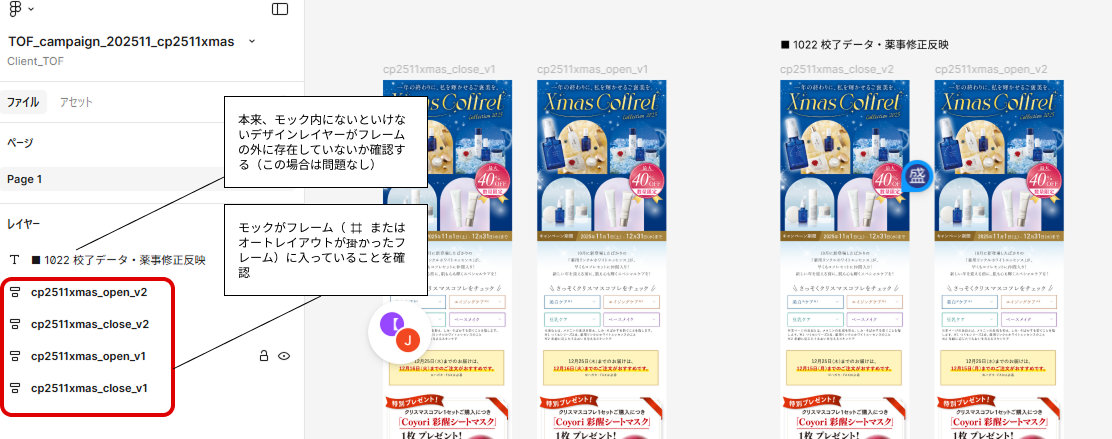
2-2. クライアントサイドのコメントルール
先方のアカウント権限は「閲覧権限」のため、ご自身以外のメンバーが作成したコメントを「解決済み」または「削除」することはできません。
そのため、先方には以下ルールに基づき対応いただきます。
| 項目 | 対応 |
|---|---|
| 非表示(解決済み)にしたいコメント | コメントを作成したご本人さまに「解決済み」にしていただく。 |
| 対応不要なコメント | キノスラで閲覧しても問題ない&スルーで良い(対応不要な)コメントは、リアクション絵文字「⛔」を付けていただく。 |
3. 【検討中】Figma Buzz活用(デザイン工数削減)について
同じテンプレートで複数画像を制作するキャンペーンなど、デザイン工数削減のため「Figma Buzz」の活用を提案しています。
方針が定まり次第随時更新。
4. AIでの画像生成について
4-1. Figmaコメントで使用箇所の明確化
クライアントから「使用箇所を把握しておきたい」との要望があります。以下の対応を徹底してください。
- AI生成画像を使用した際は、Figma上に「ここはAIで生成した画像を使用しています」とクライアント宛のコメントを入れる。
- AI生成画像を使用した際は、該当箇所をディレクターにも伝える。
4-2. AI生成画像の活用範囲
AI生成画像は、クライアントより使用しないよう要望があった「モデルさんに商品を持たせる活用方法」以外で、以下の優先度で活用を検討します。
| 分類 | 内容 |
|---|---|
| 活用可能 | セット商品イメージカット、新パッケージ・新商品のイメージカット作成 |
| 優先度の高い活用箇所 |
|
| 活用しない | モデルさんに商品を持たせる方法、SNS広告バナーの作成案件(直近発生しないため) |

